Sommario:
Punti Chiave
- Canva consente la conversione facile dei file immagine, offrendo varie opzioni di formato per il download.
- La piattaforma offre un processo di conversione sicuro e di alta qualità per tutte le vostre esigenze di condivisione.
- L’app mobile di Canva consente anche una conversione semplice dei file immagine, mantenendo le dimensioni delle foto.
Lo sapevate che Canva non è solo uno strumento per progettare grafiche accattivanti? È anche un’ottima risorsa per convertire rapidamente e facilmente i file immagine. Che tu debba cambiare un PNG in JPG o un PDF in PNG, Canva è qui per aiutarti. In questo articolo, ti mostrerò come farlo.
Come Convertire File Immagine Utilizzando Canva Online
Se sei un utente di Canva, non c’è bisogno di cercare strumenti online o scaricare nuovi software solo per convertire un’immagine in un tipo di file diverso. La piattaforma online intuitiva di Canva rende la conversione dei file semplice per tutti i tuoi progetti e le tue esigenze di condivisione. Visita Canva, accedi o registrati se non l’hai già fatto, e segui i passaggi qui sotto.
Nella pagina principale, fai clic sul pulsante Carica in alto a destra. Seleziona la tua foto dal dispositivo e fai clic su Usa in un nuovo progetto. Ti verrà chiesto di scegliere un formato di design; seleziona Dimensioni personalizzate per mantenere le dimensioni dell’immagine e fai clic su Crea nuovo design. Sarai portato alla finestra di modifica.
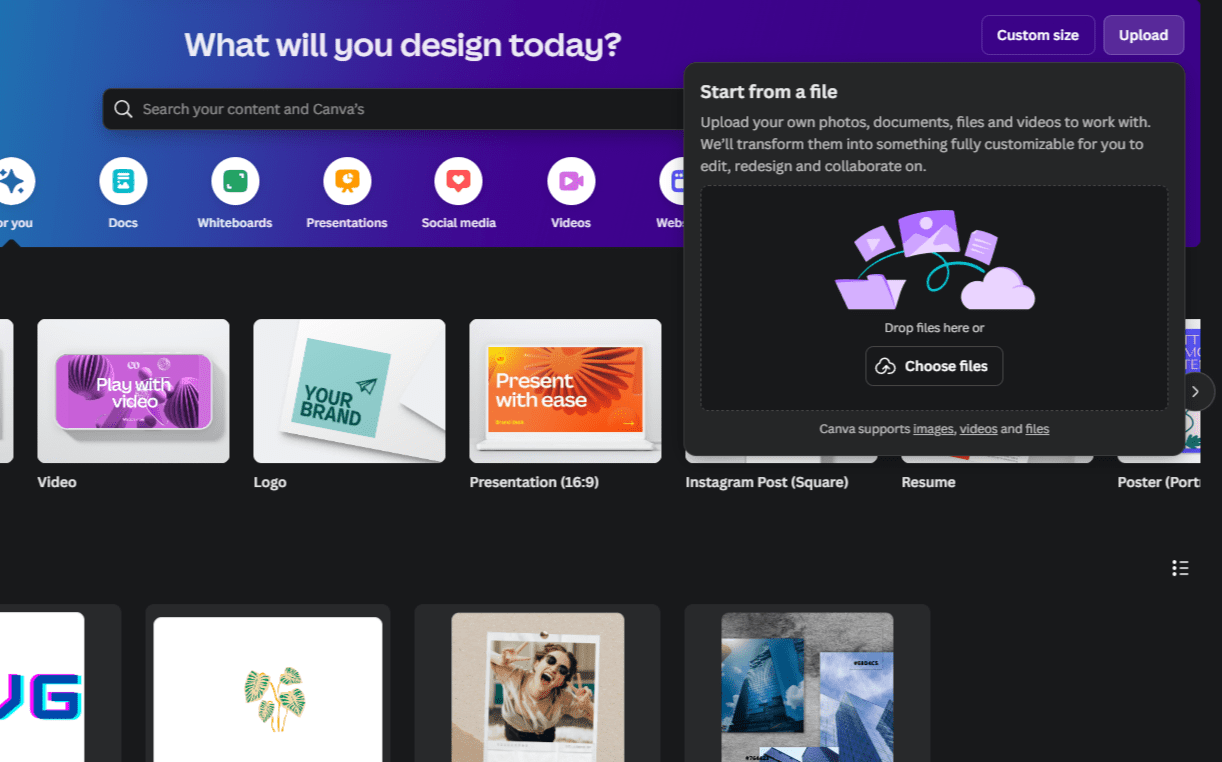
Puoi apportare modifiche alla tua immagine nell’editor se lo desideri. In caso contrario, vai direttamente al pulsante Condividi in alto a destra e seleziona Download dal menu a discesa. Ti verranno presentate diverse opzioni di formato sotto Tipo di file, tra cui JPG, PNG, PDF Standard, PDF Stampa, SVG, MP4 Video e GIF. Tutte sono gratuite ad eccezione di SVG, che richiede un abbonamento a Canva Pro.
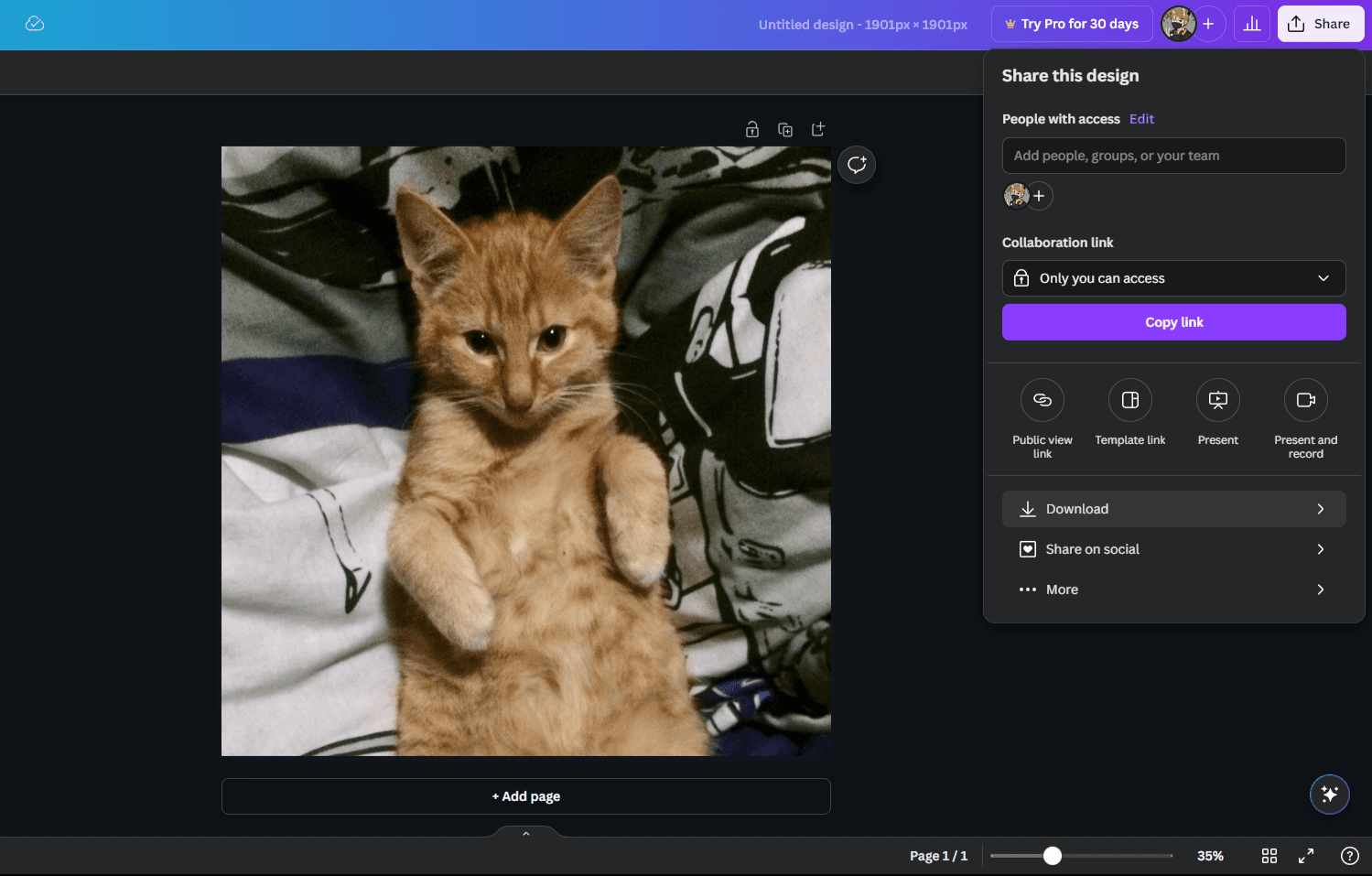
Seleziona il formato di cui hai bisogno. La mia immagine è in formato JPG e voglio convertirla in PNG, quindi seleziono quello. Fai clic su Download, attendi qualche secondo e trova il file sul tuo dispositivo. Il mio PNG ha la stessa risoluzione ma una dimensione del file maggiore a causa del suo tipo di compressione.
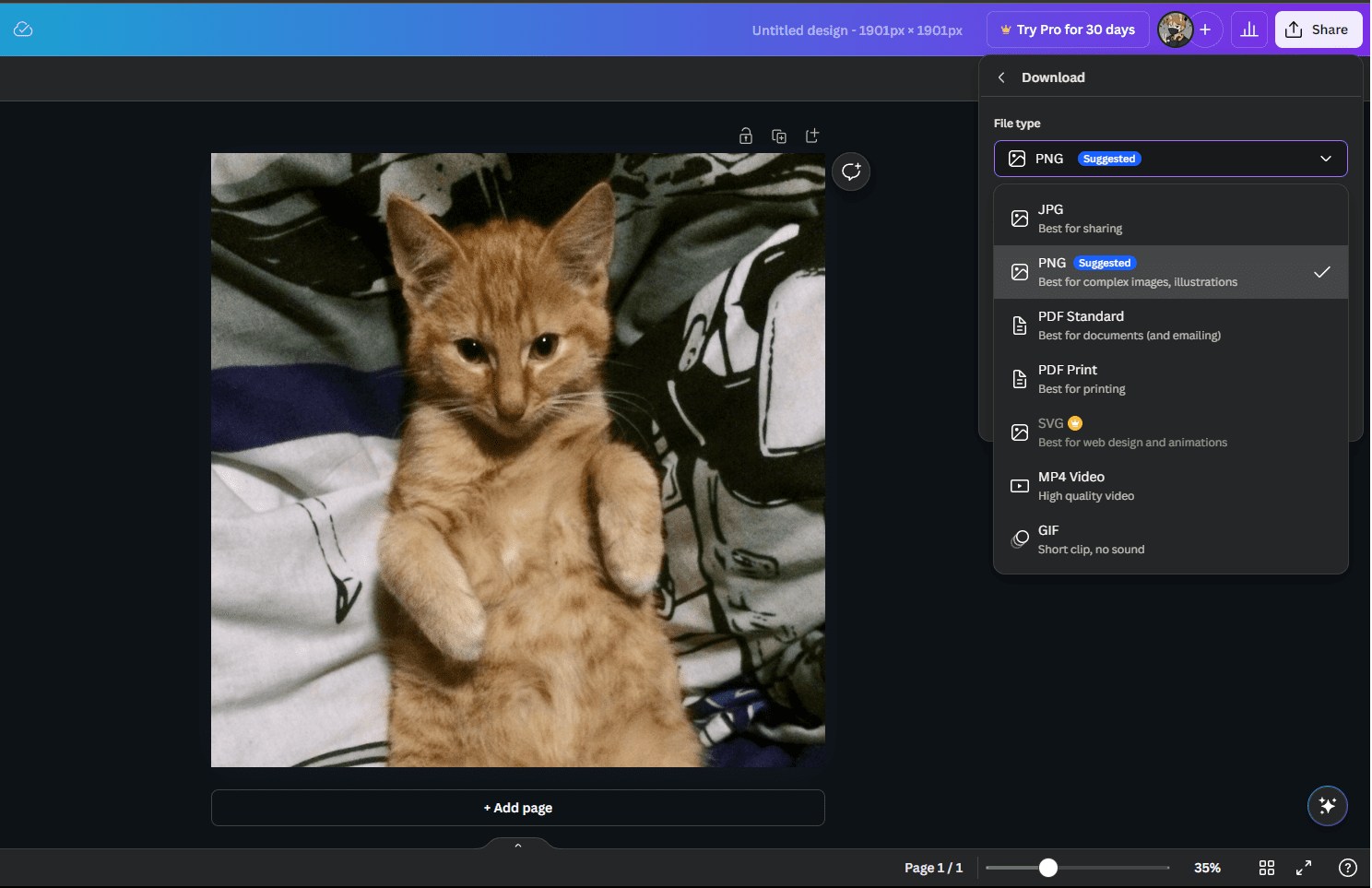
Ed è tutto! Adesso ti mostro come fare lo stesso sul tuo telefono…
Come Convertire File Immagine Utilizzando l’App Mobile di Canva
La conversione dei file immagine utilizzando l’app mobile di Canva funziona in modo leggermente diverso, ma rimane un processo semplice.
Scarica l’app di Canva se non l’hai già fatto e accedi. Tocca l’icona “+” viola in basso e seleziona “Vedi tutto” per aprire il tuo rullino fotografico. Seleziona la tua immagine, tocca “Aggiungi” e fai clic su “Usa in un nuovo design”. A differenza della versione browser, non dovrai confermare un formato o una dimensione di design; manterrà automaticamente le dimensioni della tua foto portandoti direttamente nell’editor.
Nell’editor, ci sono due icone a forma di freccia in alto a destra. L’icona della freccia che punta verso il basso scaricherà la foto direttamente nel tuo rullino fotografico nello stesso tipo di file. L’icona accanto con la freccia che punta verso l’alto è l’icona di condivisione: questa è quella che devi selezionare.
Tocca “Download” dal menu a comparsa e seleziona il formato dell’immagine dal menu a discesa Tipo di file. Le opzioni sono le stesse della versione browser. JPG, PNG, MP4 e GIF vengono salvati direttamente nel tuo rullino fotografico, mentre le altre dovrai salvarle in un’app di archiviazione file o simile.
Questa volta volevo convertire il mio JPG in PDF. Non c’è l’opzione “Salva Immagine” poiché Apple non offre un modo per salvare PDF nel rullino fotografico, ma posso selezionare “Salva in File” e archiviarlo nella mia app File di Apple.
Scarica: Canva per iOS | Android (Gratuita, acquisti in-app disponibili)
Tutti si trovano prima o poi in una situazione in cui devono convertire un file immagine. Scrivere “PNG a JPG” su Google è abbastanza facile e troverai probabilmente un’opzione decente, ma c’è sempre il rischio che venga scaricato un file di bassa qualità o con filigrana (costringendoti ad abbonarti). Peggio ancora, che il sito web o i suoi server non siano sicuri.
Canva è una piattaforma affidabile con opzioni di download gratuite e garantite di alta qualità. Inoltre, puoi tenere tutti i tuoi file immagine in un’unica posizione, il che è molto comodo.